Kujutise suuruse muutmine Word 2010-s
Oleme hiljuti kirjutanud, kuidas Word 2010-s dokumendile pilti lisada, mis on lihtne viis dokumendile visuaalse põnevuse lisamiseks, mis muidu võib sisaldada ainult teksti. Kuid sisestatud pilt ei pruugi algselt olla teie vajadustele sobiv suurus, seetõttu peate selle suurust muutma.
Word 2010 pakub paar erinevat valikut, mis võimaldavad teil sisestatud pildi suurust muuta. Üks võimalus võimaldab teil pildi suurust käsitsi lohistada, teine aga võimaldab teil määrata kindla suuruse, mida soovite, et pilt oleks.
Tehke Word 2010-s pilt suuremaks või väiksemaks
Oluline on märkida, et piltide eraldusvõime on endiselt piiratud. See ei muuda väiksemate piltide jaoks probleeme, kuid kui teil on väike pilt, mida soovite suuremaks muuta, võite selle suuruse suurendamisel märgata pikseldamist.
Selles õpetuses eeldatakse, et olete oma pildi juba Wordi dokumenti lisanud.
1. samm: avage dokument, mis sisaldab pilti, mille suurust soovite muuta.
2. samm: klõpsake selle valimiseks üks kord. See lisab pildi servale mõned lahtrid, nagu alloleval pildil.

3. samm: klõpsake ühte pildi nurgas asuvat kasti, seejärel lohistage see kasti sisse, kui soovite pilti väiksemaks muuta, või lohistage see välja suurema pildi suurendamiseks. Pange tähele, et pildi mõlemal küljel on ka ruudud, kuid nende lohistamine muudab ka pildi kuvasuhet, mis võib muuta selle pildi moonutatuks.

Soovi korral saate ka pildi suuruse tollides täpsustada.
1. samm: paremklõpsake pilti ja seejärel klõpsake menüü allosas suvandit Suurus ja asukoht .
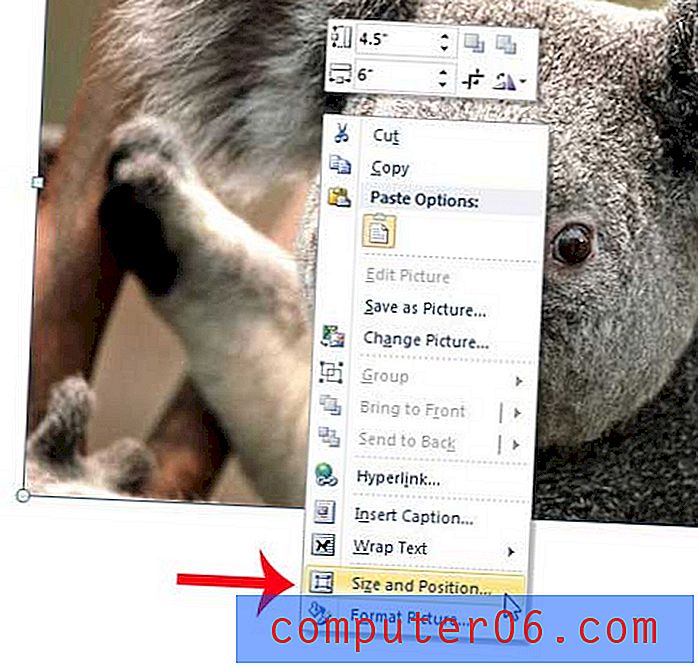
2. samm: sisestage eelistatud laius või pikkus jaotise Kõrgus või laius vastavasse väljasse Absoluut . Lisaks kontrollige, kas ruudust Lukusta kuvasuhe vasakul on märgitud, vastasel juhul võib pilt moonduda.
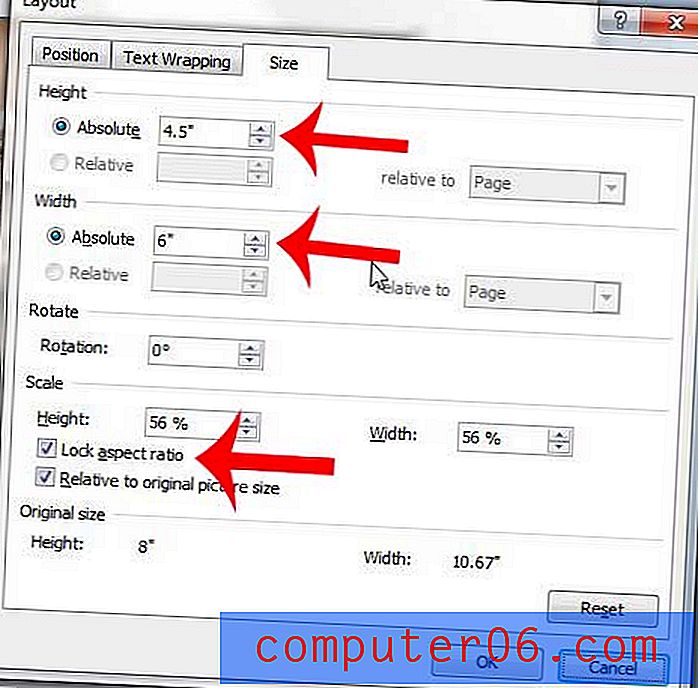
3. samm: klõpsake akna allosas nuppu OK .
Kas soovite muuta oma pildi tunduvamaks, nagu see oleks teie dokumendi osa? Siit saate teada, kuidas Word 2010-s pilti ümber teksti mähkida, et see näeks rohkem välja nagu ajalehes või ajakirjas sisalduv pilt.



